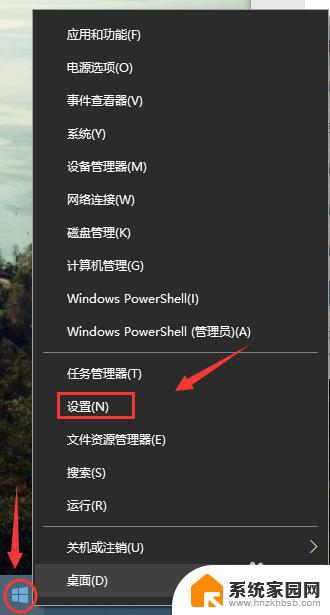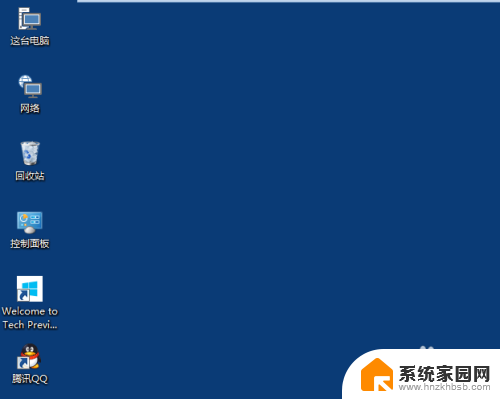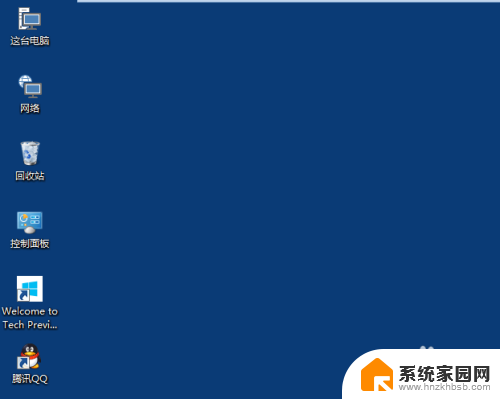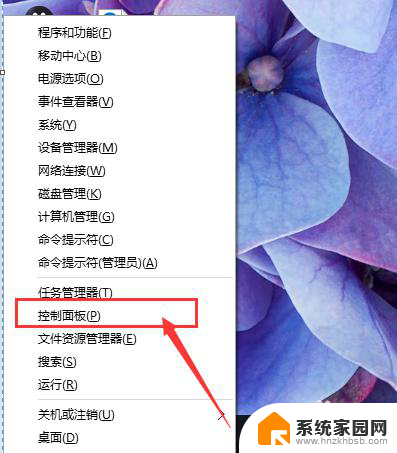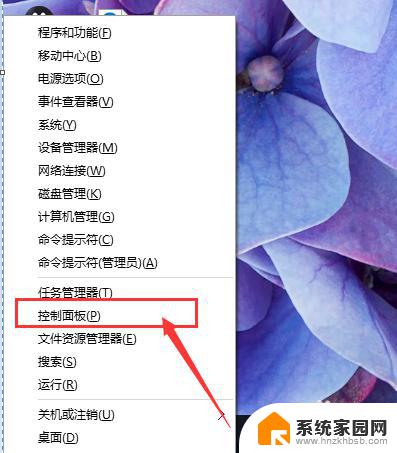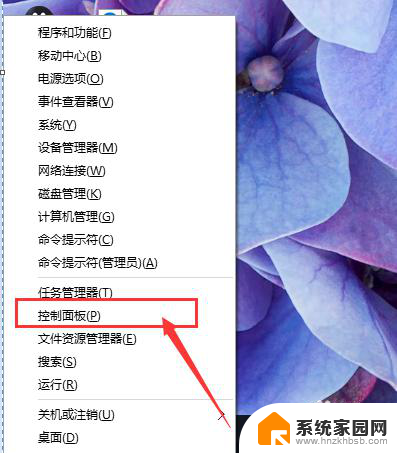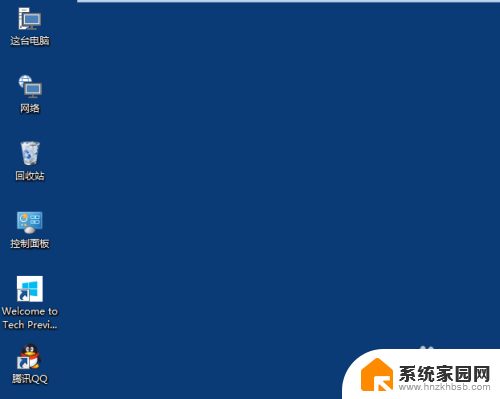调节鼠标大小 win10怎么改变鼠标的大小
更新时间:2024-04-04 08:59:56作者:jiang
在使用Windows 10系统时,我们经常会遇到需要调节鼠标大小的情况,有时候鼠标的大小不够明显,让人不太容易找到光标的位置;有时候鼠标的大小太大,又会影响到我们的操作体验。如何改变鼠标的大小呢?在本文中我们将介绍一些简单的方法,来帮助您调节鼠标大小,让您的操作更加方便和舒适。
操作方法:
1.先找到电脑左下角的“开始”图标,用鼠标右键点击它打开选项菜单,再用鼠标左键点击“设置“。
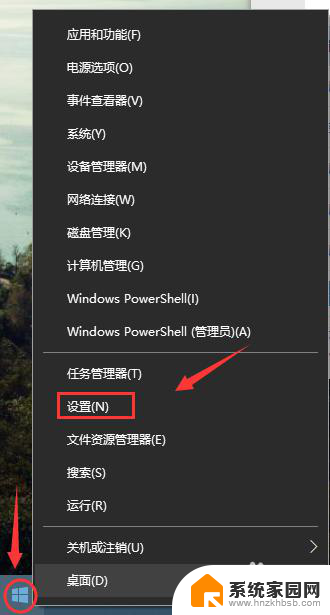
2.点击设置打开Windows设置后找到“设备”,左键点击打开。
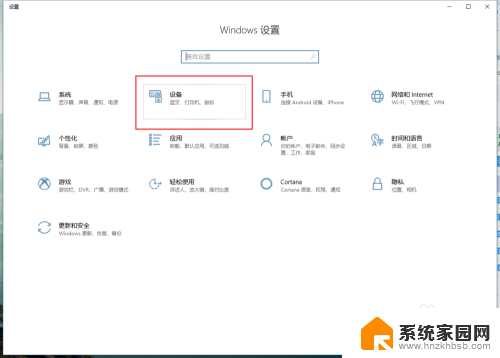
3.进入设备界面后再找到左边的“鼠标”左键点击打开它。
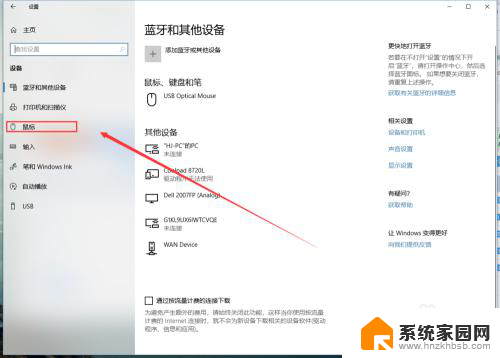
4.进入鼠标管理界面后再找到右边的“其他鼠标选项”,左键点击打开。
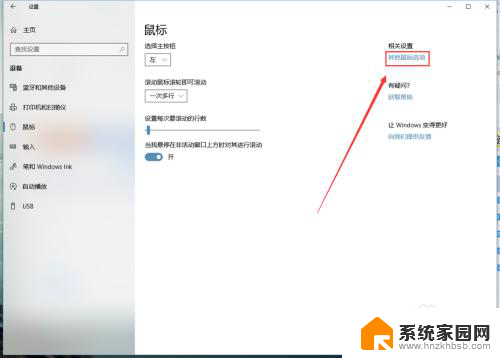
5.在弹出的鼠标属性设置界面找到上面的“指针”左键点击它。
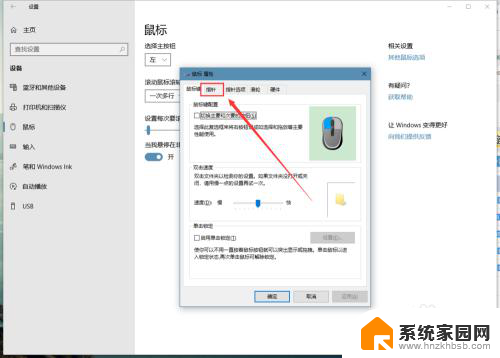
6.打开指针界面后再点击“方案”下的选择框里的“(无)".
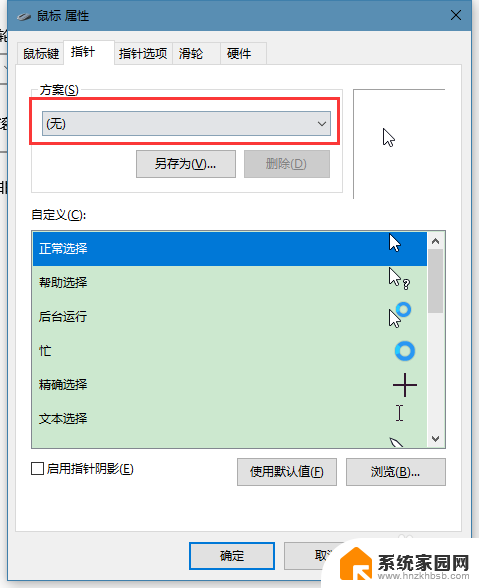
7.点击方案下的“(无)”后会弹出下拉菜单,找到“Windows 标准 (特大)(系统方案),左键点击它选中后就可以看到右边的预览框的鼠标变大了一号。
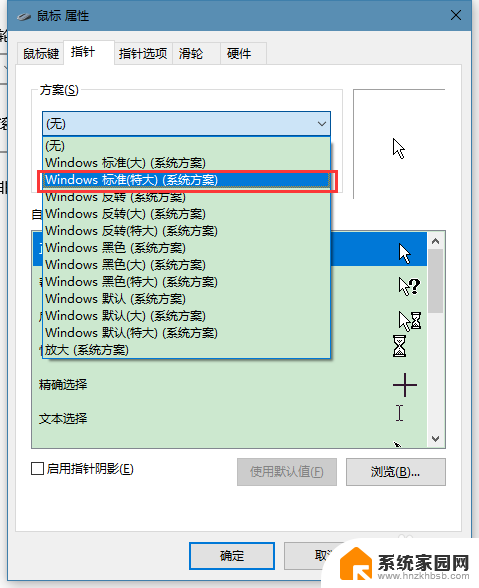
8.最后再点击下方的确定即可。
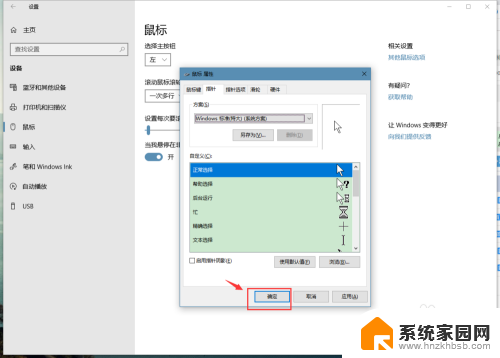
以上就是调节鼠标大小的全部内容,还有不清楚的用户可以参考以上步骤进行操作,希望能对大家有所帮助。